PADS规则设置和快捷键
pads快捷键说明

pads快捷键说明B.1 总体设置(GLOBAL Settings)C 打开或关闭设计画面补充格式显示模式。
D 打开或关闭当前层高优先显示权。
DO 打开或关闭通孔显示模式。
DOE 设置暂停走线方式以测试点、过孔或没有过孔为结束方式。
I 进行数据库完整性测试。
IL 改变当前层,如L2,则当前层为第二层。
N 使某一网络高亮,如NVCC。
N- 逐一取消N所点亮的网络。
N 取消全部高亮的网络。
O 将焊盘或走线以外框的形式显示。
PO 将灌铜只显示外框。
Q 打开快速测量器,从当前位置开始测量。
QL 对点亮的网络、管脚对走线和某一选择范围进行快速测量其长度。
R 设置最小显示线宽,小于此值的线则只显示其中心线,例如R30。
RV 保持建立重复性使用电路模式。
RVSPD 显示生成混合分割层的数据。
SPI 显示热焊盘标示符号“X”在其热焊盘上。
SPO 显示混合分割层的外框。
T 设置设计画面为透明显示模式。
X 打开或关闭文字外框显示。
W 改变线宽,例如W<10>。
B.2 栅格(Grids)G{} 过孔和设计栅格设置。
例如G 25,G 8.3 或G 16-2/3,G25 25。
GD{} 显示栅格设置。
例如GD 8-1/3,GD 25 25。
GP 显示或关闭极性栅格。
GP r a 移动到一个指定的极点坐标点。
GP r aGPR r 在一个角度a 条件下,移动到一个半径为r 的点处。
GPA a 在半径r 一定的条件下,按指定的角度a 移动。
GPRA da 在半径r 一定的条件下,按当前的角度da 进行移动。
GPRR dr 在角度a 一定的条件下,按当前的半径dr 进行移动。
GR 设置设计栅格,如GR 8-1/3,GR 25 25,G 25。
GV 设置过孔栅格,如GV 8-1/3,GV 25 25 或GV 25。
B.3 搜索(Search)S 查找元件或元件管脚,如SU 1.1 or SU 1。
S 查找一个绝对坐标点,如S 1000 1000。
PADS快捷键和技巧大全

PADS快捷键和技巧大全PADS(PowerPCB Advanced Design System)是一款强大的电子设计自动化软件。
它具有丰富的功能和工具,使得电路设计师能够快速而准确地完成电路布局和布线工作。
在使用PADS进行设计时,掌握一些快捷键和技巧可以提高工作效率和准确性。
下面是一些常用的PADS快捷键和技巧,帮助您更好地使用该软件。
1.快捷键:- Ctrl + N:新建设计文件。
- Ctrl + O:打开设计文件。
- Ctrl + S:保存设计文件。
- Ctrl + Z:撤销上一步操作。
- Ctrl + Y:重做。
- Ctrl + C:复制选定的元素。
- Ctrl + V:粘贴元素。
- Ctrl + X:剪切选定的元素。
- Ctrl + A:全选。
- Ctrl + D:删除选定的元素。
- Ctrl + G:对选定元素进行分组。
- Ctrl + U:解除选定元素的分组。
2.利用网格:在设计过程中,利用网格可以使布局和布线更加整齐和对齐。
您可以使用快捷键“G”打开网格设置对话框。
在这里,您可以设置网格的间距和显示选项。
还可以使用快捷键“Ctrl + Shift + G”重新对齐元件。
3.使用箭头和空格键:在布线时,使用箭头键可以调整元件的位置。
使用上箭头键可以向上移动元件,使用右箭头键可以向右移动元件,以此类推。
另外,使用空格键可以旋转元件。
4.使用自动布局工具:PADS提供了一些自动布局工具,可以帮助您布局电路板。
在布线完成后,使用“Tools”菜单中的“AutoRouter”选项可以自动完成布线。
这样可以节省时间和精力,并确保更好的布线质量。
5.使用层功能:PADS支持多层设计。
您可以使用快捷键“L”切换不同的层。
使用“Tab”键可以切换显示层。
使用“+”和“-”键可以放大和缩小显示。
7.使用高级选项:PADS提供了一些高级选项,可以进一步优化设计。
例如,使用快捷键“A”可以添加阵列,使用快捷键“M”可以移动选定元件。
PADS必备快捷键让你事半功倍
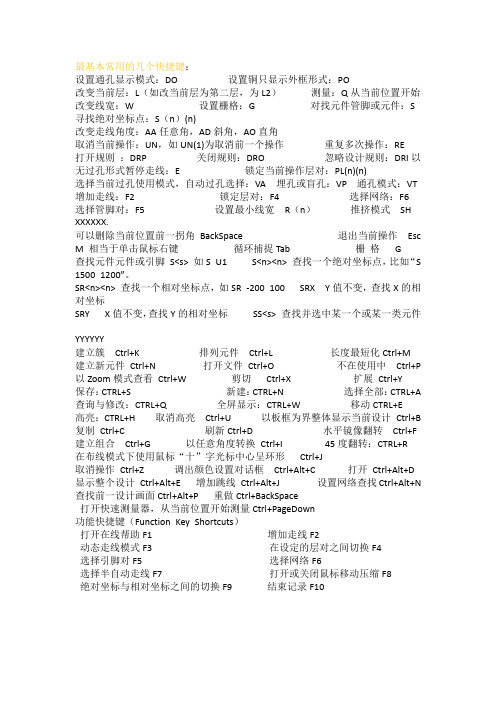
最基本常用的几个快捷键:设置通孔显示模式:DO 设置铜只显示外框形式:PO改变当前层:L(如改当前层为第二层,为L2)测量:Q从当前位置开始改变线宽:W 设置栅格:G 对找元件管脚或元件:S 寻找绝对坐标点:S(n)(n)改变走线角度:AA任意角,AD斜角,AO直角取消当前操作:UN,如UN(1)为取消前一个操作重复多次操作:RE打开规则:DRP 关闭规则:DRO 忽略设计规则:DRI以无过孔形式暂停走线:E 锁定当前操作层对:PL(n)(n)选择当前过孔使用模式,自动过孔选择:VA 埋孔或盲孔:VP 通孔模式:VT 增加走线:F2 锁定层对:F4 选择网络:F6选择管脚对:F5 设置最小线宽R(n)推挤模式SH XXXXXX.可以删除当前位置前一拐角BackSpace 退出当前操作Esc M 相当于单击鼠标右键循环捕捉Tab 栅格G查找元件元件或引脚S<s> 如S U1 S<n><n> 查找一个绝对坐标点,比如“S 1500 1200”。
SR<n><n> 查找一个相对坐标点,如SR -200 100 SRX Y值不变,查找X的相对坐标SRY X值不变,查找Y的相对坐标SS<s> 查找并选中某一个或某一类元件YYYYYY建立簇Ctrl+K 排列元件Ctrl+L 长度最短化Ctrl+M建立新元件Ctrl+N 打开文件Ctrl+O 不在使用中Ctrl+P 以Zoom模式查看Ctrl+W 剪切Ctrl+X 扩展Ctrl+Y保存:CTRL+S 新建:CTRL+N 选择全部:CTRL+A 查询与修改:CTRL+Q 全屏显示:CTRL+W 移动CTRL+E高亮:CTRL+H 取消高亮Ctrl+U 以板框为界整体显示当前设计Ctrl+B 复制Ctrl+C 刷新Ctrl+D 水平镜像翻转Ctrl+F 建立组合Ctrl+G 以任意角度转换Ctrl+I 45度翻转:CTRL+R在布线模式下使用鼠标“十”字光标中心呈环形Ctrl+J取消操作Ctrl+Z 调出颜色设置对话框Ctrl+Alt+C 打开Ctrl+Alt+D 显示整个设计Ctrl+Alt+E 增加跳线Ctrl+Alt+J 设置网络查找Ctrl+Alt+N 查找前一设计画面Ctrl+Alt+P 重做Ctrl+BackSpace打开快速测量器,从当前位置开始测量Ctrl+PageDown功能快捷键(Function Key Shortcuts)打开在线帮助F1 增加走线F2动态走线模式F3 在设定的层对之间切换F4选择引脚对F5 选择网络F6选择半自动走线F7 打开或关闭鼠标移动压缩F8绝对坐标与相对坐标之间的切换F9 结束记录F10。
PADS快捷键--自己整理
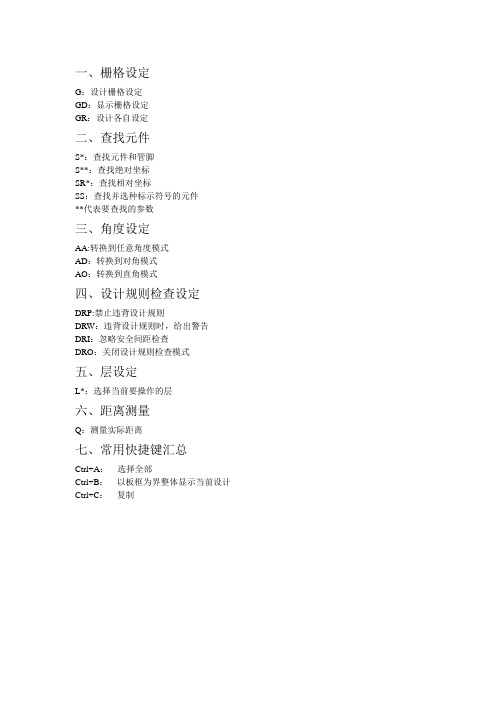
一、栅格设定
G:设计栅格设定
GD:显示栅格设定
GR:设计各自设定
二、查找元件
S*:查找元件和管脚
S**:查找绝对坐标
SR*:查找相对坐标
SS:查找并选种标示符号的元件
**代表要查找的参数
三、角度设定
AA:转换到任意角度模式
AD:转换到对角模式
AO:转换到直角模式
四、设计规则检查设定
DRP:禁止违背设计规则
DRW:违背设计规则时,给出警告DRI:忽略安全间距检查
DRO:关闭设计规则检查模式
五、层设定
L*:选择当前要操作的层
六、距离测量
Q:测量实际距离
七、常用快捷键汇总
Ctrl+A:选择全部
Ctrl+B:以板框为界整体显示当前设计Ctrl+C:复制。
Pads(Power PCB)快捷键&入门指南

Pads(Power PCB)快捷键&入门指南【Pads(Power PCB)快捷键】POWER LOGIC,POWER PCB命令,快捷键说明: (X,Y)表示坐标;(S???) 表示文字;(N) 表示数字一. POWER LOGIC 中直接命令1. 栅格设置: (Grid Setting)G<n> 设置设计栅格,比如G20GD<n> 设置显示栅格,比如GD1002. 设计与层次(Design and HierarchY)HI 进入层次设计模式.HO 退出层次设计模式.Q 调用快速测量器.R<width> 设置最小显示线宽,小于此最小线宽值的线只显示中心线. SH<sheet> 激活某一层页.W<width> 设置当前绘图线宽.3. 寻找命令(Search Commands)S<string> 寻找某对像(组件脚,组件,网络等),比如SUI.S<n><n> 寻找某一绝对坐标点,比如S1000 1500SR<n><n> 寻找某一相对坐标点,比如S2500 2500SRX<n> 寻找当前点X轴方向上某一相对坐标点,比如SRX3000 SRY<n> 寻找当前点Y轴方向上某一相对坐标点,比如SRX1000 SX<n> 移动到当前点X轴方向上某一绝对坐标点,比如SX1300SY<n> 移动到当前点Y轴方向上某一绝对坐标点,比如SX13004. 角度(Angles)AA 转换到任意角度模式.AD 转换到斜角度模式.AO 转换到直角度模式.5. 编辑(Editing)Un 取消当前操作Re 重作6. 绘制对象选择(Drafting Objects)HC 转换到绘制饼图形模式.HH 转换到绘制非封闭性图形模式.HP 转换到绘制多边形图形模式.HR 转换到绘制矩形图形模式.7. 替代MOUSE 单击(Mouse Click Substitutes)M 激活当前功能模式下的弹出菜单,相当于单击MOUSE右键. Spacebar 相当于在当前十字光标位置单击MOUSE 左键,比如增加走线拐角.8. 其它方面(Various)? 显示当前的帮助主题.BMW 打开Media Wizard对话框.BLT 打开Log Test对话框.F<name> 查看指定文件,比如:F demo.ecoI 运行数据库完整测试.二. POWER LOGIC 中的快捷键1.控制快捷键(Control Key Shortcuts) Ctrl+B 整页查看.Ctrl+C 拷贝.Ctrl+D 刷新.Ctrl+E 移动选择的组.Ctrl+F 沿X轴旋转.Ctrl+N 建立新文件.Ctrl+O 打开一个文件.Ctrl+P 打印.Ctrl+Q 查询与修改.Ctrl+R 旋转选择.Ctrl+S 存档.Ctrl+V 粘贴.Ctrl+W zoom放大模式查看. Ctrl+X 剪切.Ctrl+Alt+C 显示颜色设置.Ctrl+Alt+E 设计整体显示.Ctrl+Alt+G 优先参数设置.Ctrl+Alt+M 关闭和显示主菜单.Ctrl+Alt+P 查看前一设计画面.Ctrl+Alt+S 关闭和显示状态对话框.Ctrl+Tab 循环转换选择逻辑门封装.Ctrl+PageDown 打开快速测量器,从当前位置开始测量.Shift+Ctrl+D 当块移动时进行快调整.Shift+Ctrl+F 沿Y轴旋转.Shift+Ctrl+P 记录提示对话框中的开关.2. 功能快捷键(Function Key Shortcuts)F1 激活在线帮助.F2 增加连接.F8 打开或关闭.F9 锁定绝对与相对协调.F10 结束记录.3. 其它快捷键盘缓冲区(Other Shortcuts)Backspace 在联机时每按一次Backspace 键就可以删除当前位置一拐角. Esc 退出当前操作模式.M 相当于按MOUSE右键.Space 按键盘上的Space(空格键) 键相当于按MOUSE左键.Alt+Space 当在联机时增加页间连接符.Shift+Space 当在联机时增加电源接符.Ctrl+Space 当在联机时在联机末端增加接地接符.三. POWER PCB 中的直接命令1.总体设置(Global Settings)C 打开或关闭设计画面补充格式显示模式.D 打开或关闭当前层拥有最高优先显示权.DO 打开或关闭通孔(Via)显示模式.ET 设置暂停走线时以测试点为结束方式.I 进行数据库完整测试.L<n> 如L12, 则当前层为第二层.N<s> 高亮某一网络,例如: NGND.O<r> 将焊盘和走线以其外框形式显示.PO 将灌铜只显示其外框.Q 打开快速测量器,以当前位置开始测量.QL 对电量网络,管脚对走线和某一选择范围进行快速测量其长度. R<n> 设置最小显示线宽,小于此值的线只显示其中心线,比如R8. RV 保持建立重复性使用电路模式.SPD 显示生成混合分割层的数据.SPI 显示热焊盘标示符号”X”在其热焊盘上.SPO 只显示混合分割层的外框.T 设置设计画面为透明显示模式.X 打开或关闭文字外框显示.W<n> 改变线宽,比如W302. 栅格(Grids)G<xx> 过孔和设计栅格设置.GD<xx> 显示栅格设置.GP 打开或关闭极性栅格.GP r a 移动到一个指定的极坐标点.GPR r 在角度a一定条件下,移动到一个指定的径向半径为r 的点. GPA a 在径向半径为r一定的条件下,按指定的角度a 移动.GPRA da 在径向半径为r一定的条件下,按当前的角度da 进行移动. GPRR dr 在角度a一定条件下, 按当前的径向半径dr 进行移动.GR<xx> 设置设计栅格.GV<xx> 设置过孔(Via)栅格.3. 寻找(Search)S<s> 寻找零件管脚或组件.S<n><n> 寻找一个绝对坐标点.比如:S1500 1200SR<n><n> 寻找一个相对坐标点.SRX<n> 保持当前Y坐标不变,寻找一个相对X坐标点.SRY<n> 保持当前X坐标不变,寻找一个相对Y坐标点.SS<s> 寻找或选择某一个或某一类组件.因为此命令支持通配符”* ”. SX<n> 保持当前Y坐标不变,移动到一个指定的绝对坐标X点.SY<n> 保持当前X坐标不变,移动到一个指定的绝对坐标Y点.4. 角度(Angles)AA 转换到任意角度模式.AD 转换到斜角度模式.AO 转换到直角度模式.5. 取消(Undo)UN﹝<n>﹞可取消多次的操作,因为n是可变的. RE﹝<n>﹞重复多次操作. 因为n是可变的. 6.设计规则检查DRC (Design Rules Checking) DRP 禁止违背设计规则.DRW 违背警告模式.DRI 忽略设计规则.DRO 完全关闭设计规则.7. 走线(Routing)E 以无过孔结束暂停走线.LD 使当前层走线为垂直或水平方向.PL<n><n> 锁定当前操作层对.SH 打开或关闭推挤模式.V<name> 选择当前使用过孔(Via)类型.V A 自动过孔选择.VP 使用埋孔或盲孔式过孔.VT 使用通孔式过孔.T 使用透明模式.8. 绘制对像(Drafting Objects)HC 转换到绘制饼图形模式.HH 转换到绘制非封闭性图形模式.HP 转换到绘制多边形图形模式.HR 转换到绘制矩形图形模式.9. 替代MOUSE 单击(Mouse Click Substitutes)M 激活当前功能模式下的弹出菜单,相当于单击MOUSE右键. Spacebar 相当于在当前十字光标位置单击MOUSE 左键,比如增加走线拐角.10. 其它方面(Various)? 显示当前的帮助主题.BMW 打开Media Wizard对话框.BLT 打开Log Test对话框.F<s> 打开文件,S为打开文件的路径和名字.四. POWER PCB 中的快捷键1.控制快捷键(Control Key Shortcuts)Ctrl+A 选择全部.Ctrl+B 以板框为界整体显示当前设计.Ctrl+C 拷贝.Ctrl+D 刷新.Ctrl+E 移动.Ctrl+F 翻转.Ctrl+G 建立结合.Ctrl+H 高亮.Ctrl+I 任意角度旋转.Ctrl+J 在布线模式下使MOUSE 十字光标中心呈环形. Ctrl+K 建立组.Ctrl+L 排列组件.Ctrl+M 长度最短化.Ctrl+N 建立新文件.Ctrl+O 打开文件.Ctrl+P 没有在使用中.Ctrl+Q 查询与修改.Ctrl+S 保存.Ctrl+T 不再使用中.Ctrl+U 取消高亮.Ctrl+V 粘贴.Ctrl+W 以zoom放大模式查看.Ctrl+X 剪切.Ctrl+Y 扩展.Ctrl+Z 取消操作.Ctrl+Alt+C 显示颜色设置.Ctrl+Alt+D 打开Setup/Preference下的Design设置对话框. Ctrl+Alt+E 显示整个设置.Ctrl+Alt+F 过滤选择.Ctrl+Alt+G 打开Setup/Preference下的Global设置对话框. Ctrl+Alt+J 增加跳线.Ctrl+Alt+M 打开或关闭主菜单.Ctrl+Alt+N 设置网络查找.Ctrl+Alt+P 查看前一设计画面.Ctrl+Alt+S 打开或关闭状态窗口.Ctrl+Alt+T 打开Setup/Preference下的Teardrop设置对话框.Ctrl+Backspace 重复.Ctrl+Page Down 打开快速测量器,以当前位置开始测量.Ctrl+shift+P 打开Toggle提示对话框.2.功能快捷键(Function Key Shortcuts)F1 打开在线帮助.F2 增加走线.F3 动态走线模式.F4 锁定层对.F5 选择管对脚.F6 选择网络.F7 选择半自动走线.F8 打开或关闭MOUSE移动压缩.F9 锁定绝对与相对协调.F10 结束记录.3.其它快捷键(Other Key Shortcuts)Back space 在联机时每按一次Back space键就可以删除当前的一个拐角. ESC 按ESC键退出当前操作模式.M 按一次M键,相当于按MOUSE 右键.Space 按键盘Space (空格键)相当于MOUSE 左键.Tab 循环捕捉.【教你如何改Pads Layout(PowerPCB)的快捷键】让你的Pads Layout(PowerPCB)的快捷方式更加人性化,并且改出你要的快捷键。
PADS初学者常用快捷键
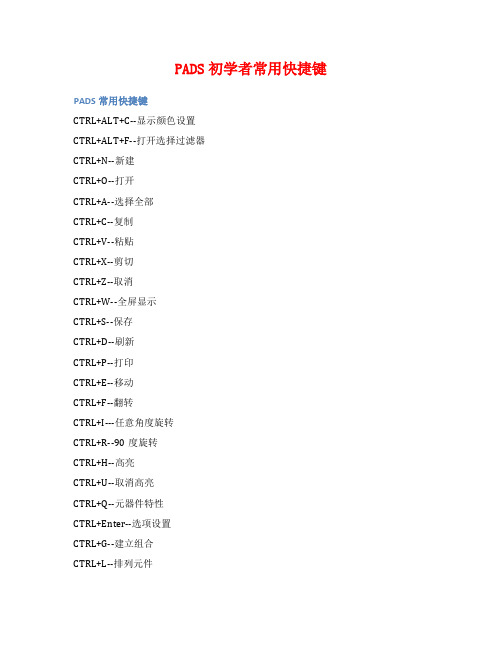
PADS初学者常用快捷键PADS常用快捷键CTRL+ALT+C--显示颜色设置CTRL+ALT+F--打开选择过滤器CTRL+N--新建CTRL+O--打开CTRL+A--选择全部CTRL+C--复制CTRL+V--粘贴CTRL+X--剪切CTRL+Z--取消CTRL+W--全屏显示CTRL+S--保存CTRL+D--刷新CTRL+P--打印CTRL+E--移动CTRL+F--翻转CTRL+I---任意角度旋转CTRL+R--90度旋转CTRL+H--高亮CTRL+U--取消高亮CTRL+Q--元器件特性CTRL+Enter--选项设置CTRL+G--建立组合CTRL+L--排列元件F1--打开在线帮助F2--添加走线F3--动态走线模式F4--切换布线层F6--选择网络F5--选择管脚对W--改变线宽G--全局栅格设置,例G25GD--显示栅格设置,例GD25GP--设置设计栅格,例GP25GV--设置过孔栅格,例GV25Z--换单层显示,例Z1SS<S>查找并选中其中一个或其中一类元件测量:Q--从当前位置开始测量改变走线角度:AA任意角,AD斜角,AO直角改变当前层:L(如改当前层为第二层,L2)设置通孔显示模式:D+O设置铜只显示外框模式:P+O设计规则检查:打开:DRP,关闭DRO,忽略设计规则DRI选择当前过孔使用模式:自动过孔选择VA盲孔或埋孔:VP通孔模式:VT切换为公制(mm)--UMM切换为英制(mil)--UMPADS Logic同一页添加网络标号:双击wire,在对话框的网络名处添加你想要的字符即可PADS Logic不同页添加网络标号:添加连线,点击鼠标右键,选择页间连接符,填入你要的网络名称盲孔:盲孔是将PCB内层走线与PCB表层走线相连的过孔类型,此孔不穿透整个板子。
埋孔:埋孔则只连接内层之间的走线的过孔类型,所以是从PCB表面看不出来的。
PADS 将PCB文件中的所有元件添加到封装库中的方法:单价右键选择元器件,然后全选中PCB中的所有元器件,单击右键-选择保存到库中(保存到自己想要存的库中即可).。
PADS快捷键和技巧大全
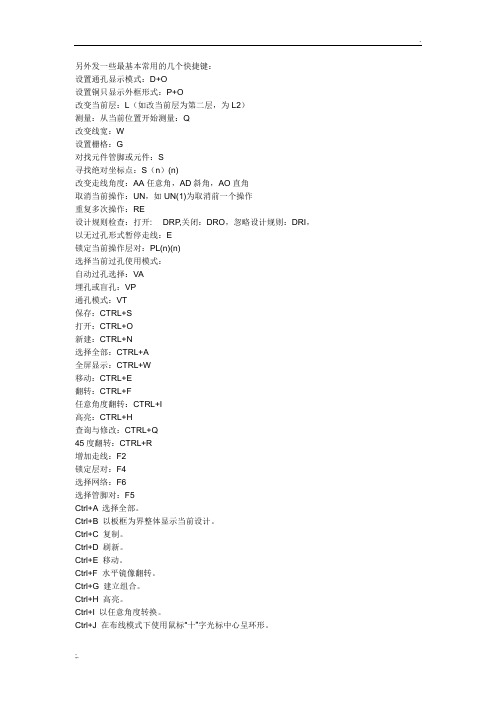
另外发一些最基本常用的几个快捷键:设置通孔显示模式:D+O设置铜只显示外框形式:P+O改变当前层:L(如改当前层为第二层,为L2)测量:从当前位置开始测量:Q改变线宽:W设置栅格:G对找元件管脚或元件:S寻找绝对坐标点:S(n)(n)改变走线角度:AA任意角,AD斜角,AO直角取消当前操作:UN,如UN(1)为取消前一个操作重复多次操作:RE设计规则检查:打开: DRP,关闭:DRO,忽略设计规则:DRI,以无过孔形式暂停走线:E锁定当前操作层对:PL(n)(n)选择当前过孔使用模式:自动过孔选择:VA埋孔或盲孔:VP通孔模式:VT保存:CTRL+S打开:CTRL+O新建:CTRL+N选择全部:CTRL+A全屏显示:CTRL+W移动:CTRL+E翻转:CTRL+F任意角度翻转:CTRL+I高亮:CTRL+H查询与修改:CTRL+Q45度翻转:CTRL+R增加走线:F2锁定层对:F4选择网络:F6选择管脚对:F5Ctrl+A 选择全部。
Ctrl+B 以板框为界整体显示当前设计。
Ctrl+C 复制。
Ctrl+D 刷新。
Ctrl+E 移动。
Ctrl+F 水平镜像翻转。
Ctrl+G 建立组合。
Ctrl+H 高亮。
Ctrl+I 以任意角度转换。
Ctrl+J 在布线模式下使用鼠标“十”字光标中心呈环形。
Ctrl+K 建立簇。
Ctrl+L 排列元件。
Ctrl+M 长度最短化。
Ctrl+N 建立新元件。
Ctrl+O 打开文件。
Ctrl+P 不在使用中。
PowerPCB 专业群42336805、PCB Layout 学习群48381494Ctrl+Q 调出被选中对象的“查询与修改”对话框。
Ctrl+R 以90°角度为单位旋转。
Ctrl+S 存盘。
Ctrl+T 不在使用中。
Ctrl+U 取消高亮。
Ctrl+V 粘贴。
Ctrl+W 以Zoom模式查看。
Ctrl+X 剪切。
Ctrl+Y 扩展。
Ctrl+Z 取消操作。
pads 快捷键
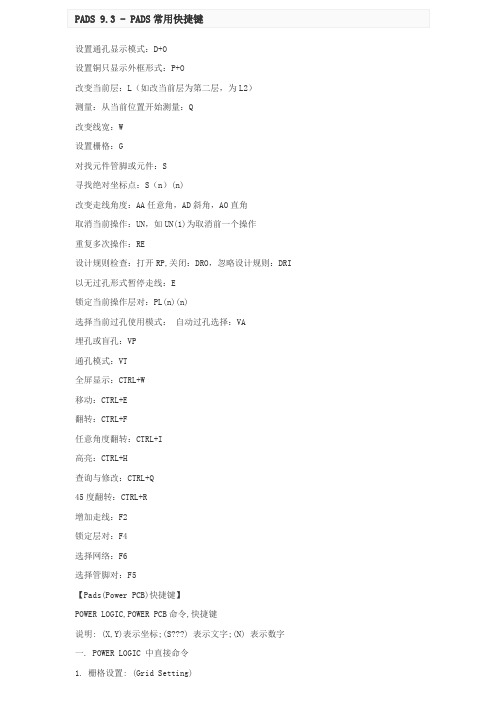
设置通孔显示模式:D+O设置铜只显示外框形式:P+O改变当前层:L(如改当前层为第二层,为L2)测量:从当前位置开始测量:Q改变线宽:W设置栅格:G对找元件管脚或元件:S寻找绝对坐标点:S(n)(n)改变走线角度:AA任意角,AD斜角,AO直角取消当前操作:UN,如UN(1)为取消前一个操作重复多次操作:RE设计规则检查:打开RP,关闭:DRO,忽略设计规则:DRI 以无过孔形式暂停走线:E锁定当前操作层对:PL(n)(n)选择当前过孔使用模式:自动过孔选择:VA埋孔或盲孔:VP通孔模式:VT全屏显示:CTRL+W移动:CTRL+E翻转:CTRL+F任意角度翻转:CTRL+I高亮:CTRL+H查询与修改:CTRL+Q45度翻转:CTRL+R增加走线:F2锁定层对:F4选择网络:F6选择管脚对:F5【Pads(Power PCB)快捷键】POWER LOGIC,POWER PCB命令,快捷键说明: (X,Y)表示坐标;(S) 表示文字;(N) 表示数字一. POWER LOGIC 中直接命令1. 栅格设置: (Grid Setting)G<n> 设置设计栅格,比如G20GD<n> 设置显示栅格,比如 GD1002. 设计与层次(Design and HierarchY)HI 进入层次设计模式.HO 退出层次设计模式.Q 调用快速测量器.R<width> 设置最小显示线宽,小于此最小线宽值的线只显示中心线.SH<sheet> 激活某一层页.W<width> 设置当前绘图线宽.3. 寻找命令(Search Commands)S<string> 寻找某对像 (组件脚,组件,网络等),比如SUI.S<n><n> 寻找某一绝对坐标点,比如S1000 1500SR<n><n> 寻找某一相对坐标点,比如S2500 2500SRX<n> 寻找当前点X轴方向上某一相对坐标点,比如SRX3000SRY<n> 寻找当前点Y轴方向上某一相对坐标点,比如SRX1000SX<n> 移动到当前点X轴方向上某一绝对坐标点,比如SX1300SY<n> 移动到当前点Y轴方向上某一绝对坐标点,比如SX13004. 角度 (Angles)AA 转换到任意角度模式.AD 转换到斜角度模式.AO 转换到直角度模式.5. 编辑 (Editing)Un 取消当前操作Re 重作6. 绘制对象选择 (Drafting Objects)HC 转换到绘制饼图形模式.HH 转换到绘制非封闭性图形模式.HP 转换到绘制多边形图形模式.HR 转换到绘制矩形图形模式.7. 替代MOUSE 单击 (Mouse Click Substitutes)M 激活当前功能模式下的弹出菜单,相当于单击MOUSE右键.Spacebar 相当于在当前十字光标位置单击MOUSE 左键,比如增加走线拐角.8. 其它方面 (Various)显示当前的帮助主题.BMW 打开Media Wizard对话框.BLT 打开Log Test对话框.F<name> 查看指定文件,比如:F demo.eco运行数据库完整测试.二. POWER LOGIC 中的快捷键1.控制快捷键 (Control Key Shortcuts)Ctrl+B 整页查看.Ctrl+C 拷贝.Ctrl+D 刷新.Ctrl+E 移动选择的组.Ctrl+F 沿X轴旋转.Ctrl+N 建立新文件.Ctrl+O 打开一个文件.Ctrl+P 打印.Ctrl+Q 查询与修改.Ctrl+R 旋转选择.Ctrl+S 存档.Ctrl+V 粘贴.Ctrl+W zoom放大模式查看.Ctrl+X 剪切.Ctrl+Alt+C 显示颜色设置.Ctrl+Alt+E 设计整体显示.Ctrl+Alt+G 优先参数设置.Ctrl+Alt+M 关闭和显示主菜单.Ctrl+Alt+P 查看前一设计画面.Ctrl+Alt+S 关闭和显示状态对话框.Ctrl+Tab 循环转换选择逻辑门封装.Ctrl+PageDown 打开快速测量器,从当前位置开始测量. Shift+Ctrl+D 当块移动时进行快调整.Shift+Ctrl+F 沿Y轴旋转.Shift+Ctrl+P 记录提示对话框中的开关.2. 功能快捷键 (Function Key Shortcuts)F1 激活在线帮助.F2 增加连接.F8 打开或关闭.F9 锁定绝对与相对协调.F10 结束记录.3. 其它快捷键盘缓冲区(Other Shortcuts)Backspace 在联机时每按一次 Backspace 键就可以删除当前位置一拐角. Esc 退出当前操作模式.M 相当于按MOUSE右键.Space 按键盘上的Space(空格键) 键相当于按MOUSE左键.Alt+Space 当在联机时增加页间连接符.Shift+Space 当在联机时增加电源接符.Ctrl+Space 当在联机时在联机末端增加接地接符.。
- 1、下载文档前请自行甄别文档内容的完整性,平台不提供额外的编辑、内容补充、找答案等附加服务。
- 2、"仅部分预览"的文档,不可在线预览部分如存在完整性等问题,可反馈申请退款(可完整预览的文档不适用该条件!)。
- 3、如文档侵犯您的权益,请联系客服反馈,我们会尽快为您处理(人工客服工作时间:9:00-18:30)。
一.PADS LAYOUT的使用 的使用
一.PADS பைடு நூலகம்AYOUT的使用 的使用
常用快捷键
Ctrl+A Ctrl+B Ctrl+C Ctrl+D Ctrl+E Ctrl+F Ctrl+G Ctrl+I Ctrl+K Ctrl+L Ctrl+M Ctrl+Q Ctrl+R Ctrl+S Ctrl+V Ctrl+X Ctrl+Y Ctrl+Z Ctrl+Alt+C Ctrl+Alt+D 置窗口 Ctrl+Alt+G 置窗口 Ctrl+Alt+J 选择全部 以板框为界整体显示当前设计 复制 刷新 移动 翻转 建立结合 任意角度旋转 建立组 排列元件 长度最短化 查询与修改 以45°角为单位旋转 ° 存盘 粘贴 剪切 扩展 取消操作 显示颜色设置 打开Setup/Preference下的 下的Design设 打开 下的 设 打开Setup/Preference下的 下的Global 设 打开 下的 增加跳线 F1 F2 F3 F4 F5 F6 F7 F8 F9 F10 打开在线帮助 增加走线 动态走线模式 锁定层对 选择管肢对 选择网络 选择半自动走线 打开或关闭鼠标移动压缩 锁定绝对与相对协调 结束记录
无摸式命令分10个类型: 无摸式命令分 个类型:共70个 个类型 个 以下是常见的无摸式命令: 以下是常见的无摸式命令: 一:栅格设定 G:设计栅格设定 : GD:显示栅格设定 : GR:设计各自设定 : 二:查找设定 S*:查找元件和管脚 : S* *:查找绝对坐标 : SR* *:查找相对坐标 : SS:查找并选种标示符号的的元 : 件 **代表要查找的参数 代表要查找的参数 三:角度设定 AA:转换到任意角度模式 : AD:转换到对角模式 : AO:转换到直角模式 : 四:设计规则检查设定 DRP: 禁止违背设计规则 : DRW: 违背设计规则时,给出 : 违背设计规则时, 警告 DRI:忽略安全间距检查 : DRO:关闭设计规则检查模式 : 五:层设定 L*:选择当前要操作的层 : 六 Q:测量实际距离 :
间距,会弹出[View Clearance]对话框, 可查找两个对象间 的最小间距
一.PADS LAYOUT的使用 的使用
[Setup](设置 菜单 设置)菜单 设置
Pad stacks(焊盘定义):打开[Query/Modify Pad Stacks]对 话框,建立,修改焊盘堆. Drill Pairs(钻孔对):打开[Drill Pairs Setup]定义钻孔层对 Jumpers(跳线):打开[Jumpers]对话框改变默认的跳线设置. Design Rules(设计规则):打开[Rules]对话框进行设计规则 Rules( ): [Rules] 的设置和编辑. Layer Definition(层定义):打开[Layers Setup]对话框,建立 定义板层. Set Origin(设置原点):该命令可以改变原点的位置. Display Colors(颜色显示)打开[Display Colors Setup]对话 框设置显示颜色.可以改变工作区域中设计图的颜色.
PADS Layout学习
下文将要学习PADS Layout软件的一些设置和操作步骤 软件的一些设置和操作步骤. 下文将要学习 软件的一些设置和操作步骤
文中介绍了一些常用的操作,详细的教程请学习下文 文中介绍了一些常用的操作 详细的教程请学习下文. 详细的教程请学习下文
PADS layout 教程
PCB LAYOUT
取消/恢复 剪切/复制/以位图 复制/粘贴 移动/删除/ 打开Find窗口,进行对应 属性对象的查找 使选择的对象高亮色显 示/取消高亮显示
[Edit](编辑 菜单 编辑)菜单 编辑
一.PADS LAYOUT的使用 的使用
[Viev](查看 菜单 查看)菜单 查看
进入缩放模式/板边框 显示/全图显示 刷新页面 网络设置,会弹出 [View Nets]对话框设 Nets] 置指定网络的颜色和 显示状态
一.PADS LAYOUT的使用 的使用
[Tools](工具 菜单 工具)菜单 工具
元件布局和摆放
PCB Decal Editor(封装编辑器):打 开[Decal Editor]对话框建立或 修改元件的PCB封装. Dispersr Components(打散元件): 把没有固定的元件打散,放在边 框外. Pour Manager(铺铜编辑器)打开 [Pour Manager]对话框进行铺 铜操作. Basic Svcripting(Basic脚本)运行 编辑和调试(能输出元件坐标档)
二. PCB LAYOUT规则设置
Options参数设置-Design
1.一原点为参考点移动 2.以光标位置为参考点移动 3.以中心点为参考点移动 以中心点为参考点移动 推荐:选择’3’. 1.移动过程中执行鼠线最短 2.移动结束后执行鼠线最短 3.不进行最短计算 也可以使用Ctrl+m执行最短 化操作 元件在布局时: Automatic:自动分 开不会重叠. Prompt:元件重叠 时提示 Off: 关闭排挤功能 1.保持信号线和元 件名称;2.包含没 有连接的走线;3. 在拐角处添加倒角 Diagonal:45度倒角 Arc:圆弧倒角 Auto Miter:画线过 程中自动添加倒角
二. PCB LAYOUT规则设置
1.Options参数设置.(Tools/Options) 2.Rules参数设置. (Setup/Design Rules) yer Definition参数设置(Setup/Layer Design) 4. Pad Stacks参数设置(Setup/ Pad Stacks) 5.Set Origin参数设置(Setup/ Set Origin) 6.Display Colors参数设置(Setup/ Display Colors) 7.PCB在设计过程中要特别注意生产工艺要求
线和走线角度
Diagonal:(斜角)45度走线 Orthogonal:(正交)90度走线 Any Angle:任意角度走线
二. PCB LAYOUT规则设置
Options参数设置-Global
1.Style:(光标风格) 2.Pick:(捕捉半径)推荐值”5” 3.Diagonal:(对角显示光标) 4.Disable Double Click:(双击 操作无效) Keep same view:改变窗口 大小时,保持工作画面比例. Active Layer Come to front: 激活层在最前方显示. Minimum Display Width:最 小显示宽度 说明:设计中小于该值的线, 软件不显示其实际宽度,否则 显示实际宽度. Interval:(时间间隔)以’分’ 为单位/Number of:(备份次 数) 说明:如图说明,软件3分钟自 动备份一次,最多备份三份, 第四次备份时替换第一份 当前设计选用单位 mil/ metric/ lnches 1mil=1/1000inches =0.0254mm 1.拖动并且附着 2.拖动并放下 3.不使用拖动 默认选择”1”
PCB LAYOUT
以下是我们将要学习的内容: 以下是我们将要学习的内容: PADS LAYOUT软件的使用。 软件的使用。 软件的使用 PCB加工生产工艺要求。 加工生产工艺要求。 加工生产工艺要求 PCB设计规则设定。 设计规则设定。 设计规则设定 PCB设计初到设计结束的全过程。 设计初到设计结束的全过程。 设计初到设计结束的全过程 接下来将从下面三个地方开始学习: 接下来将从下面三个地方开始学习:
PCB LAYOUT
一.软件PADS LAYOUT的介绍 二.PCB LAYOUT .PCB LAYOUT规则设置
三.举例:PCB设计初到结束的全过程
进 入
进 入
进 入
一.PADS LAYOUT的使用 的使用
标题栏 菜单栏 工具栏
工作区域
状态栏
线宽
设计栅格
坐标栏
一.PADS LAYOUT的使用 的使用
一.PADS LAYOUT的使用 的使用
[File](文件 菜单 文件)菜单 文件
New: New:新建一个设计文件 保存/另存为. Save /Save As: 保存/另存为. Import :导入格式为*.asc/.dxf/.eco/.emn/.emp/.ole格 导入格式为* asc/.dxf/.eco/.emn/.emp/.ole格 /.eco/.emn/.emp/.ole 式的文件. 式的文件. 导出* asc/.dxf/.eco./emn/.emp/.ole格式文件. /.eco./emn/.emp/.ole格式文件 Export :导出*.asc/.dxf/.eco./emn/.emp/.ole格式文件. Library: (元件库 打开Liarbry Manager:对话框 元件库) 对话框, Library: (元件库)打开Liarbry Manager:对话框,对 PCB中的元件和库进行管理 中的元件和库进行管理. Power PCB中的元件和库进行管理. Report:(报告)打开Reports对话框, Reports对话框 Report:(报告)打开Reports对话框,通过设置产生各种报 告.
BackSpace 在连线时每按一次BackSpace键就可以 在连线时每按一次 键就可以 删除当前位置前一个拐角 Esc 按键盘上Esc键退出当前操作模式。 键退出当前操作模式。 按键盘上 键退出当前操作模式 M 相当于按鼠标右键 Spacebar 按键盘上的空格键相当于按鼠标工键 Tab 循环捕捉
